Wearables tilbyr forskjellige fordeler; det ene er å spore kondisjonen din, og å vite hvordan du kan synkronisere treningsbåndet ditt til Google Fit, er en utmerket måte å oppbevare all informasjonen din i en app som er lett tilgjengelig. Googles helse- og treningsplattform kan koble seg til noen av beste smartklokker for kondisjon på markedet, og sørg for at uansett hvilket type bærbar du foretrekker, vil du kunne ha et felles sted for treningsdataene dine. La oss se på hvordan du kan koble treningsbåndet eller smartklokken til Google Fit.
Slik synkroniserer du Wear OS-klokken din til Google Fit
De fleste Wear OS-smartklokker leveres med Google Fit forhåndsinstallert. Imidlertid, hvis du ikke har appen allerede på klokken din, vil du gå til Google Play-butikken på klokken din og installer den. Du vil også være sikker på at du har Google Fit installert og konfigurert på telefonen din slik at klokken din kan synkroniseres med den.
- Trykk på sideknappen på klokken din og velg Google Fit fra applisten.
- Når appen åpnes, trykk på pilen for å fortsette med oppsettet.
-
Velg den kontoen som du vil synkronisere dataene dine til.

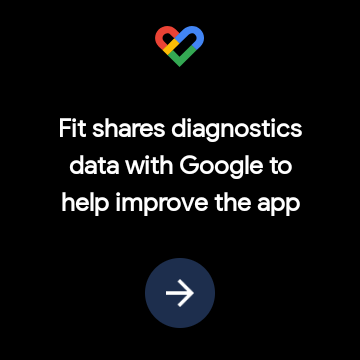
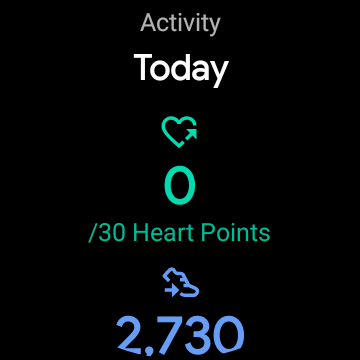 Kilde: Chris Wedel / Android Central
Kilde: Chris Wedel / Android Central - Google Fit vil nå be om tillatelse til å få tilgang til helsesensordata fra klokken din, vedta disse slik at trinn, hjertefrekvens og annen informasjon kan synkroniseres med appen.
- Bekrefte at din høyde og vekt er riktig; hvis ikke, juster til riktig info.
- Deretter ser du noen valg for hvilket aktivitetsnivå du vil sette som mål. Velg en du føler deg samsvarer med ambisjonen din. Du kan alltid endre senere i appen.
Nå kan Wear OS-smartklokken din hjelpe deg med å holde alle treningsdataene dine synkronisert med Google-kontoen din. Avhengig av hvilke sensoralternativer klokken har, kan du synkronisere puls og trinn, eller hvis din smartwatch sporer søvn og oksygenivåer i blodet som TicWatch Pro 3, all den informasjonen lagres automatisk i Google Fit for deg.
Slik synkroniserer du helsedataene dine fra Amazfit eller Zepp til Google Fit
Mens det fremdeles er litt ukjent for noen, lager Amazfit noen flotte treningsapparater. Ved å bruke Zepp-appen til å synkronisere klokken til telefonen din, kan du også synkronisere helsedataene til Google Fit-kontoen din - slik gjør du det.
- Åpne Zepp app på telefonen din.
- Nederst på skjermen, trykk på profilen.
- Ser etter alternativet legge til kontoer og velg den.
-
Velge Google Fit i listen.

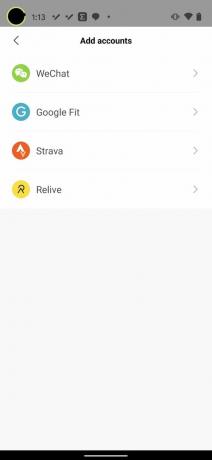
 Kilde: Jeramy Johnson / Android Central
Kilde: Jeramy Johnson / Android Central - Velg knappen midt på skjermen for å velg Google Fit-kontoen du vil at informasjonen din skal synkroniseres med.
- Anmeldelse tillatelsene og tillate det, slik at treningsdataene dine kan synkroniseres med Google Fit.
Nå som du har koblet din Amazfit bærbare til Google Fit ved hjelp av Zepp-appen, har du en kopi av disse dataene hvis du trenger det. Denne prosessen fungerer også med klokker som de veldig flotte Zepp Z siden den bruker den samme Zepp-appen.
Slik synkroniserer du Mi Band til Google Fit
Xiaomi Mi Bands 'lineup er noen av beste treningssporere rundt til tross for den lave prislappen. Mens du har tilgang til dataene dine fra Mi-appen, kan du også synkronisere den med Google Fit-kontoen din for å ha en sikkerhetskopi og en sentral plassering for alle helsedataene dine.
- Åpne Mi app på telefonen din.
- Å velge profil nederst til høyre på skjermen.
-
Rull ned og velg alternativet som sier legge til kontoer.
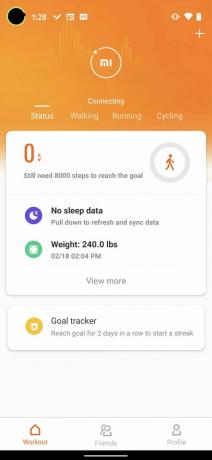

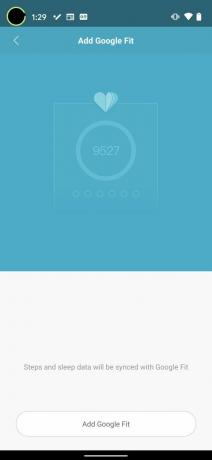 Kilde: Jeramy Johnson / Android Central
Kilde: Jeramy Johnson / Android Central - Å velge Google Fit og så legg til Google Fit for å starte installasjonsprosessen.
- Den neste skjermen viser Google Fit-kontoene du har tilgjengelig, velg kontoen du vil synkronisere med.
- Gjennomgå og godkjenne tillatelsene for å la Google Fit importere hjelpedataene fra Mi-appen din.
Fremover vil alle helsedataene dine som Mi Band registrerer for deg, kunne synkroniseres til Google Fit-kontoen din. Dette lar deg ha en sekundær sikkerhetskopi av treningsregistrene dine hvis du trenger det.
Slik synkroniserer du andre plattformer til Google Fit
Mens du ikke kan koble helseplattformer som Samsung Health eller Fitbit direkte til Google fit-kontoen din, kan en tredjepartsapp kalt Health Sync hjelpe deg med å gjøre nettopp det.
- nedlasting Health Sync-appen fra Google Play-butikken til telefonen din åpne den.
- Når appen åpnes, velger du hvor du synkroniserer data fra.
-
Deretter velger du hvor du vil synkronisere disse dataene til.
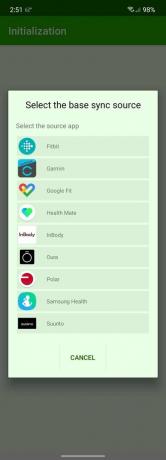

 Kilde: Chris Wedel / Android Central
Kilde: Chris Wedel / Android Central - Velg Google Fit kontoen du vil at informasjonen skal synkroniseres med.
- Etter å ha gjennomgått noen få instruksjoner, vil du kunne velge hvilke helsedata du vil ha synkroniser med Google Fit.
- Du kan bli bedt om å tillate tillatelser for hvert datasett du vil at skal sendes til Google Fit-kontoen din.
Med alternativer som Samsung Galaxy Active 2 og Fitbit Versa 3 å være noen av de mest populære treningsapparatene der ute, er det uheldig at du ikke kan synkronisere direkte til Google Fit fra disse ledsagerappene. Heldigvis kan du bruke Health Sync til å gjøre dette for deg.
